Blender ist eine 3-dimensionale Software, die ein bisschen eine Lernkurve hat. Mit diesem Tutorial können Sie jedoch endlich mit der Verwendung von Blender beginnen. Lesen Sie weiter, um zu erfahren, wie.
Erster Teil von Drei:
Den Weinglas-Cup machen
- 1 Öffne Blender und lösche den Standardwürfel.
-
 2 Stellen Sie sicher, dass Sie die Option "Cycles Render" haben. Stellen Sie außerdem sicher, dass Sie Standard für die andere Option haben.
2 Stellen Sie sicher, dass Sie die Option "Cycles Render" haben. Stellen Sie außerdem sicher, dass Sie Standard für die andere Option haben. -
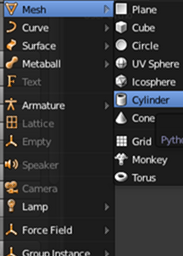 3 Klicken Sie auf Hinzufügen >> Netz >> Zylinder.
3 Klicken Sie auf Hinzufügen >> Netz >> Zylinder. - 4 Wechseln Sie in die Vorderansicht. Tun Sie dies, indem Sie die Taste drücken 1 auf dem Ziffernblock.
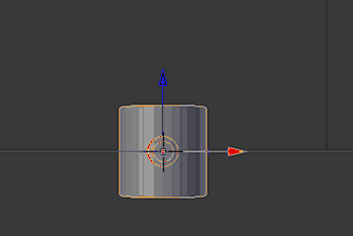
- 5 Zoomen Sie näher heran oder drücken Sie "."auf dem Ziffernblock, um auf ein bestimmtes ausgewähltes Objekt zu fokussieren.
- 6Drücken Sie 5 auf der Zehnertastatur, um die Perspektive zu ändern.
- 7 Klicken Sie auf den Standpunkt, und wählen Sie Drahtmodell. Ändern Sie dann den Objektmodus in den Bearbeitungsmodus.
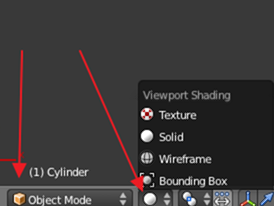
- 8Drücken Sie Strg R, um eine Schleife zu erstellen.
-
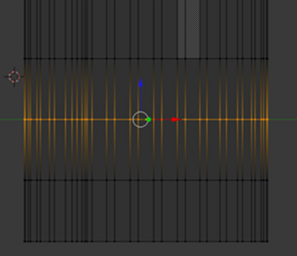 9 Halten Sie den Cursor über die Mitte des Zylinders und rollen Sie das Mausrad auf. Tun Sie dies, bis Sie drei Ringe sehen und klicken Sie dann auf den Zylinder.
9 Halten Sie den Cursor über die Mitte des Zylinders und rollen Sie das Mausrad auf. Tun Sie dies, bis Sie drei Ringe sehen und klicken Sie dann auf den Zylinder. - 10 Drücken Sie die A-Taste. Dies wird alles abwählen.
-
 11 Drücken Sie B auf Ihrer Tastatur, positionieren Sie den Cursor ganz oben links auf dem Zylinder und wählen Sie die oberste Zeile aus. Wie auch immer Sie es tun, Sie wählen die oberste Zeile.
11 Drücken Sie B auf Ihrer Tastatur, positionieren Sie den Cursor ganz oben links auf dem Zylinder und wählen Sie die oberste Zeile aus. Wie auch immer Sie es tun, Sie wählen die oberste Zeile. -
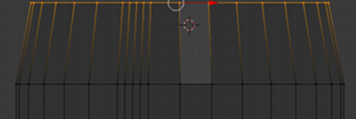 12 Klicke auf S. Dies dient zum Skalieren Ihrer Auswahl. Reduziere es um 1 Rastermarke und klicke mit der linken Maustaste.
12 Klicke auf S. Dies dient zum Skalieren Ihrer Auswahl. Reduziere es um 1 Rastermarke und klicke mit der linken Maustaste. - 13Drücken Sie Strg A, um die Auswahl aufzuheben.
-
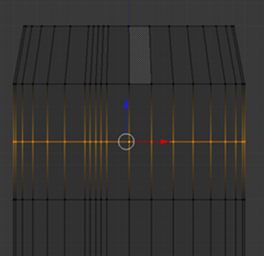 14 Drücken Sie B und wählen Sie den mittleren Ring.
14 Drücken Sie B und wählen Sie den mittleren Ring. - 15Drücken Sie S (für Maßstab) und Erhöhen um 1 Rastermarke.
- 16Drücken Sie Strg A, um die Auswahl aufzuheben.
-
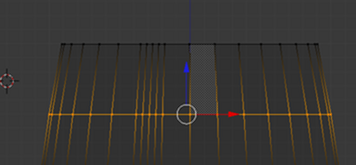 17 Drücken Sie B, um den Ring über dem mittleren auszuwählen.
17 Drücken Sie B, um den Ring über dem mittleren auszuwählen. - 18Drücke S und erhöhe um 1/2 Rastermarke.
- 19Drücken Sie Strg A, um die Auswahl aufzuheben.
- 20Drücken Sie B, um den Ring unter dem mittleren auszuwählen.
-
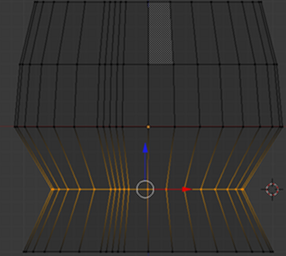 21 Drücken Sie S und verringern Sie um 3 Rastermarken. So sollte es an diesem Punkt aussehen.
21 Drücken Sie S und verringern Sie um 3 Rastermarken. So sollte es an diesem Punkt aussehen. - 22Drücken Sie Strg A, um die Auswahl aufzuheben.
- 23Drücken Sie B, um den Ring unter dem mittleren auszuwählen.
-
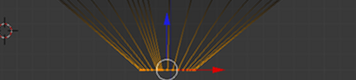 24 Drücken Sie S und verringern Sie auf 4 Rastermarken.
24 Drücken Sie S und verringern Sie auf 4 Rastermarken. -
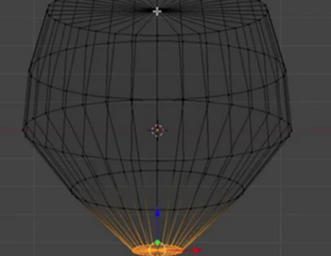 25 Drücken und halten Sie die mittlere Maustaste (oder das Rad), um das Objekt zu drehen. Wenn Sie oben ein Raster haben, klicken Sie mit der rechten Maustaste, um es auszuwählen, und drücken Sie auf Löschen. Wählen Sie aus den Optionen Vertices. Das werden Sie löschen.
25 Drücken und halten Sie die mittlere Maustaste (oder das Rad), um das Objekt zu drehen. Wenn Sie oben ein Raster haben, klicken Sie mit der rechten Maustaste, um es auszuwählen, und drücken Sie auf Löschen. Wählen Sie aus den Optionen Vertices. Das werden Sie löschen.
Zweiter Teil von Drei:
Den Weinglasstamm herstellen
- 1Drücken Sie 1 auf dem Nummernblock für die Vorderansicht.
- 2Während der Boden Ihres Glases noch ausgewählt ist, drücken Sie E zum Extrudieren.
- 3 Ziehen Sie 2 Rastermarken nach unten (extrudieren). Klicken Sie mit der Maustaste, um die Länge festzulegen.
- 4
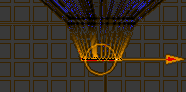 Drücken Sie S und reduzieren Sie die Breite um 2 Rastermarken.
Drücken Sie S und reduzieren Sie die Breite um 2 Rastermarken. - 5Drücke E zum Extrudieren.
-
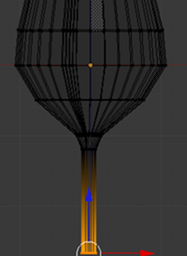 6 Ziehe zur zweiten Hauptrasterlinie und dann zurück zu drei Nebenrasterlinien.
6 Ziehe zur zweiten Hauptrasterlinie und dann zurück zu drei Nebenrasterlinien. - 7Drücke E zum Extrudieren.
- 8Verringern Sie 1 Rastermarkierung.
- 9 Drücken Sie S und erweitern Sie um 2 Rastermarken.
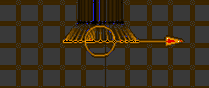
- 10Drücke E zum Extrudieren.
- 11Verringern Sie 1 Rastermarkierung.
-
 12 Drücken Sie S und erweitern Sie um 5 Rasterpunkte auf jeder Seite für insgesamt 10.
12 Drücken Sie S und erweitern Sie um 5 Rasterpunkte auf jeder Seite für insgesamt 10. - 13Drücke E zum Extrudieren.
-
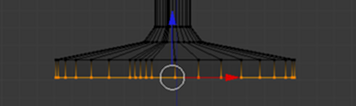 14 Verringern Sie 1 Rastermarkierung. Das ist der grundlegende Weinglasboden. Wenn Sie es richtig gemacht haben, sollte es auf der Hauptgitterlinie "sitzen".
14 Verringern Sie 1 Rastermarkierung. Das ist der grundlegende Weinglasboden. Wenn Sie es richtig gemacht haben, sollte es auf der Hauptgitterlinie "sitzen". - 15 Ändern Sie die Schattierung des Ansichtsfensters in den Solid- und Bearbeitungsmodus in den Objektmodus.
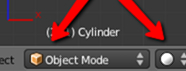
- 16Verkleinern Sie ein wenig und drücken Sie die Umschalttaste und die mittlere Maustaste, um das Objekt zu schwenken.
-
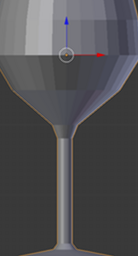 17 Stellen Sie sicher, dass Ihr Weinglas richtig aussieht. Es sollte ungefähr so aussehen wie dieser Screenshot.
17 Stellen Sie sicher, dass Ihr Weinglas richtig aussieht. Es sollte ungefähr so aussehen wie dieser Screenshot. - Das Gitter (wenn Sie eins haben) ist kein Eckpunkt, es ist ein Gesicht. Drücken Sie eine, wechseln Sie in den Drahtgittermodus, stellen Sie sicher, dass Sie sich in Ortho statt Perspektive (5) befinden, und wählen Sie dann (B) alle Scheitelpunkte der obersten Klasse aus. (Stellen Sie sicher, dass Sie sich im Bearbeitungsmodus befinden Menü sollte erscheinen). Bewegen Sie sich zu Gesicht löschen, klicken Sie darauf.
- 18 Drücken Sie Smooth auf der linken Seite des Bildschirms, um einige der rauen Kanten auf Ihrem Weinglas zu glätten.

- 19Klicken Sie auf der rechten Seite des Bildschirms auf den Schraubenschlüssel (Objektmodifikatoren).
- 20 Klicken Sie auf Add Modifier >> Subdivision Surface. Dies wird die Form noch mehr glätten.
-
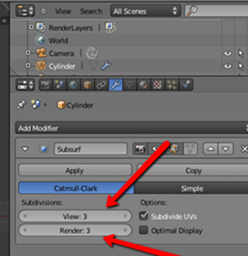 21 Ändere die Ansichten und rende auf drei (3). Sie könnten es höher machen, aber das Rendern würde länger dauern.
21 Ändere die Ansichten und rende auf drei (3). Sie könnten es höher machen, aber das Rendern würde länger dauern. - 22 Drücken Sie 5, um die Perspektive zu ändern. Wenn Sie ein Scrollrad haben, verkleinern Sie es.
Teil drei von drei:
Das Weinglas beenden
-
 1 Stellen Sie den Cursor irgendwo unter Ihr Glas, wie im Screenshot. Hier wird das nächste Element des Bildes hinzugefügt.
1 Stellen Sie den Cursor irgendwo unter Ihr Glas, wie im Screenshot. Hier wird das nächste Element des Bildes hinzugefügt. -
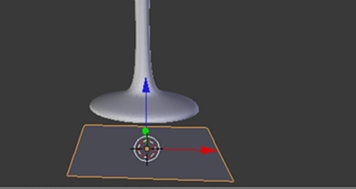 2 Gehe zu Hinzufügen >> Netz >> Ebene. Dies wird ein Flugzeug unter Ihrem Weinglas einfügen.
2 Gehe zu Hinzufügen >> Netz >> Ebene. Dies wird ein Flugzeug unter Ihrem Weinglas einfügen. -
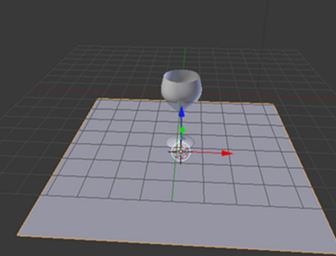 3 Wenn die Ebene ausgewählt ist, drücken Sie S, um sie zu skalieren und größer zu machen. Wie die Größe eines Tisches zu Ihrem Weinglas.
3 Wenn die Ebene ausgewählt ist, drücken Sie S, um sie zu skalieren und größer zu machen. Wie die Größe eines Tisches zu Ihrem Weinglas. - 4 Wenn das Flugzeug noch ausgewählt ist, gehen Sie auf die rechte Seite des Bildschirms und klicken Sie auf das Material-Symbol. (Es sollte eigentlich immer noch ausgewählt werden).
-
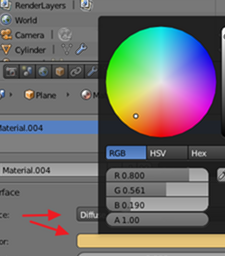 5 Wählen Sie die Option "Diffuse BSDF", und wählen Sie dann eine Farbe aus, die der im Screenshot gezeigten Farbe ähnelt.
5 Wählen Sie die Option "Diffuse BSDF", und wählen Sie dann eine Farbe aus, die der im Screenshot gezeigten Farbe ähnelt. -
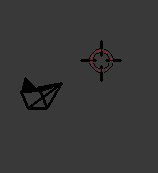 6 Fügen Sie eine andere Ebene für Ihre Lichtquelle hinzu. Klicken Sie dazu auf hinter Ihre Kamera, um den Cursor dort zu platzieren.
6 Fügen Sie eine andere Ebene für Ihre Lichtquelle hinzu. Klicken Sie dazu auf hinter Ihre Kamera, um den Cursor dort zu platzieren. - Wählen Sie Hinzufügen >> Netz >> Ebene.
- Drücken Sie R, um die Ebene zu drehen, so dass sie eine reflektierende Oberfläche für Ihr Glas und Ihre Lichtquelle bietet.
-
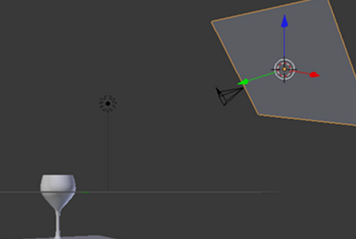 Drücken Sie S, um die Ebene zu skalieren. Es sollte ähnlich wie in diesem Screenshot aussehen.
Drücken Sie S, um die Ebene zu skalieren. Es sollte ähnlich wie in diesem Screenshot aussehen.
- 7 Während das Flugzeug noch ausgewählt ist, gehe zu dem Materialbereich, zu dem du vorher gegangen bist. Wählen Sie für das Material Emission. Geben Sie als Stärke 10 ein.
- 8
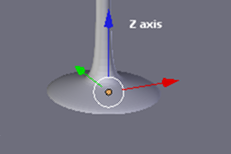 Klicken Sie mit der rechten Maustaste auf die erste Ebene, um sie auszuwählen, und heben Sie dann mit dem blauen Pfeil und der gedrückten linken Maustaste die Ebene an, bis sie den unteren Teil des Glases bedeckt. Sobald es das tut, senken Sie das Flugzeug, bis es direkt unter dem Weinglas ist.
Klicken Sie mit der rechten Maustaste auf die erste Ebene, um sie auszuwählen, und heben Sie dann mit dem blauen Pfeil und der gedrückten linken Maustaste die Ebene an, bis sie den unteren Teil des Glases bedeckt. Sobald es das tut, senken Sie das Flugzeug, bis es direkt unter dem Weinglas ist. -
 9 Ändern Sie Ihre Perspektive, indem Sie 0 (Null) drücken. Sie wollen nun das Weinglas durch die Perspektive der Kamera betrachten.
9 Ändern Sie Ihre Perspektive, indem Sie 0 (Null) drücken. Sie wollen nun das Weinglas durch die Perspektive der Kamera betrachten. - 10 Wenn Sie Ihre Ansicht anpassen müssen, ändern Sie Ihre Eigenschaften.
- Gehe zu Ansicht >> Eigenschaften (unten links).
- Suchen Sie das Kontrollkästchen neben Kamera zum Anzeigen sperren.Sobald dies erledigt ist, wenn Sie Ihr Glas bewegen müssen; stelle sicher, dass es ausgewählt ist, halte dann die Umschalttaste und deine mittlere Maustaste (oder dein Scrollrad) gedrückt und bewege das Glas. Sie können das Scrollrad auch zum Vergrößern und Verkleinern verwenden.
- 11Wenn Sie dies noch nicht getan haben, speichern Sie Ihre Arbeit.
-
 12 Duplizieren Sie Ihr Weinglas mit Shift D. Es wird das neue Weinglas direkt auf dem "alten" Glas überlagern.
12 Duplizieren Sie Ihr Weinglas mit Shift D. Es wird das neue Weinglas direkt auf dem "alten" Glas überlagern. - 13 Bewege es so, dass es mit dem originalen Weinglas in Einklang steht. Tun Sie dies, indem Sie X drücken, so dass es sich auf der X-Achse bewegt.
- 14Da du immer noch "in deiner Kamera" bist, bewege deine Weingläser so, dass sie beide in der richtigen Perspektive sind.
- 15Sie sind fertig mit den Eigenschaften. Gehen Sie zurück zu Ansicht >> Eigenschaften, um das Dialogfeld zu schließen.
-
 16 Schau auf deinen Fortschritt. Klicken Sie auf das Kamera-Symbol auf der rechten Seite und dann auf das Bild, ohne etwas anderes zu ändern. Es ist auf eine minimale Anzahl (10) eingestellt, also sollte es nicht sehr lange dauern. So sieht es an diesem Punkt aus.
16 Schau auf deinen Fortschritt. Klicken Sie auf das Kamera-Symbol auf der rechten Seite und dann auf das Bild, ohne etwas anderes zu ändern. Es ist auf eine minimale Anzahl (10) eingestellt, also sollte es nicht sehr lange dauern. So sieht es an diesem Punkt aus. -
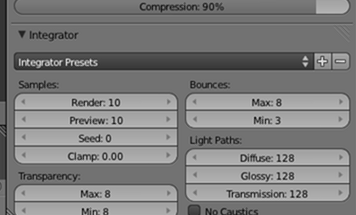 17 Suchen Sie rechts auf Ihrem Bildschirm nach dem Abschnitt "Integrator". Wenn es minimiert ist, klicken Sie auf den Pfeil.
17 Suchen Sie rechts auf Ihrem Bildschirm nach dem Abschnitt "Integrator". Wenn es minimiert ist, klicken Sie auf den Pfeil. - 18 Beobachten Sie Ihren Render und sehen Sie, ob er sich so entwickelt, wie Sie möchten. Wenn nicht, drücken Sie ESC. Drücken Sie erneut ESC und dann 0 (Null). Dadurch wird die Ansicht von der Kamera weggedreht.
- 19 Klicken Sie mit der rechten Maustaste auf die Ebene, die das Licht ausstrahlt. Anstatt 10 für die Stärke, ändere es höher ... wie 15 oder 20.
- 20Kehren Sie zum Rendern Ihrer Brille zurück, bis Sie das gewünschte Aussehen haben.
- 21 Speichere es. Sie sollten eine Grafikversion (nicht nur für Blender) Ihrer Datei speichern.
- Bewegen Sie die Maus über Ihr Bild und drücken Sie F3. Wählen Sie Ihren Formattyp und Namen und Sie sind fertig.

- Bewegen Sie die Maus über Ihr Bild und drücken Sie F3. Wählen Sie Ihren Formattyp und Namen und Sie sind fertig.
Facebook
Twitter
Google+
 Minotauromaquia
Minotauromaquia
 2 Stellen Sie sicher, dass Sie die Option "Cycles Render" haben. Stellen Sie außerdem sicher, dass Sie Standard für die andere Option haben.
2 Stellen Sie sicher, dass Sie die Option "Cycles Render" haben. Stellen Sie außerdem sicher, dass Sie Standard für die andere Option haben. 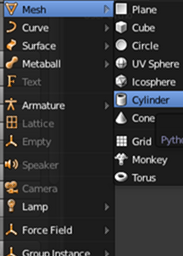 3 Klicken Sie auf Hinzufügen >> Netz >> Zylinder.
3 Klicken Sie auf Hinzufügen >> Netz >> Zylinder. 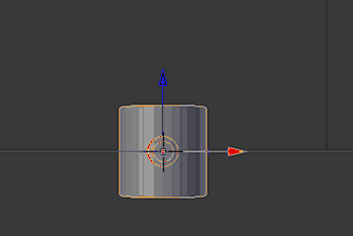
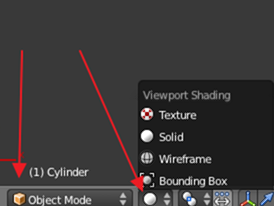
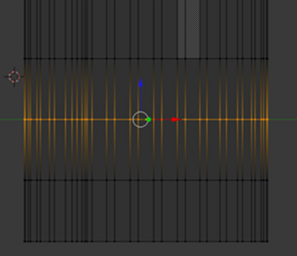 9 Halten Sie den Cursor über die Mitte des Zylinders und rollen Sie das Mausrad auf. Tun Sie dies, bis Sie drei Ringe sehen und klicken Sie dann auf den Zylinder.
9 Halten Sie den Cursor über die Mitte des Zylinders und rollen Sie das Mausrad auf. Tun Sie dies, bis Sie drei Ringe sehen und klicken Sie dann auf den Zylinder.  11 Drücken Sie B auf Ihrer Tastatur, positionieren Sie den Cursor ganz oben links auf dem Zylinder und wählen Sie die oberste Zeile aus. Wie auch immer Sie es tun, Sie wählen die oberste Zeile.
11 Drücken Sie B auf Ihrer Tastatur, positionieren Sie den Cursor ganz oben links auf dem Zylinder und wählen Sie die oberste Zeile aus. Wie auch immer Sie es tun, Sie wählen die oberste Zeile. 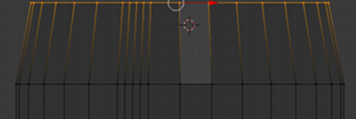 12 Klicke auf S. Dies dient zum Skalieren Ihrer Auswahl. Reduziere es um 1 Rastermarke und klicke mit der linken Maustaste.
12 Klicke auf S. Dies dient zum Skalieren Ihrer Auswahl. Reduziere es um 1 Rastermarke und klicke mit der linken Maustaste. 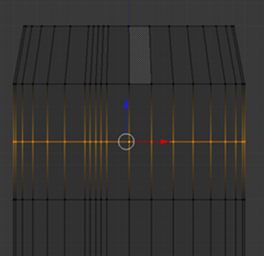 14 Drücken Sie B und wählen Sie den mittleren Ring.
14 Drücken Sie B und wählen Sie den mittleren Ring. 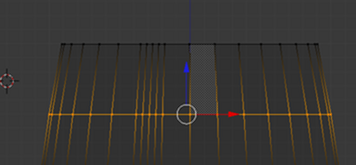 17 Drücken Sie B, um den Ring über dem mittleren auszuwählen.
17 Drücken Sie B, um den Ring über dem mittleren auszuwählen. 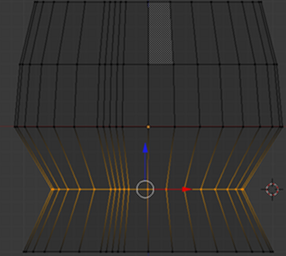 21 Drücken Sie S und verringern Sie um 3 Rastermarken. So sollte es an diesem Punkt aussehen.
21 Drücken Sie S und verringern Sie um 3 Rastermarken. So sollte es an diesem Punkt aussehen. 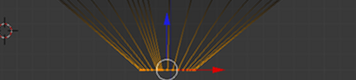 24 Drücken Sie S und verringern Sie auf 4 Rastermarken.
24 Drücken Sie S und verringern Sie auf 4 Rastermarken. 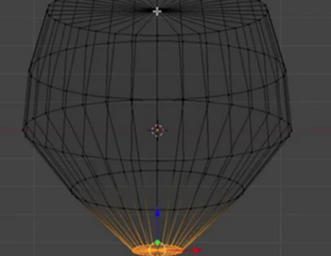 25 Drücken und halten Sie die mittlere Maustaste (oder das Rad), um das Objekt zu drehen. Wenn Sie oben ein Raster haben, klicken Sie mit der rechten Maustaste, um es auszuwählen, und drücken Sie auf Löschen. Wählen Sie aus den Optionen Vertices. Das werden Sie löschen.
25 Drücken und halten Sie die mittlere Maustaste (oder das Rad), um das Objekt zu drehen. Wenn Sie oben ein Raster haben, klicken Sie mit der rechten Maustaste, um es auszuwählen, und drücken Sie auf Löschen. Wählen Sie aus den Optionen Vertices. Das werden Sie löschen.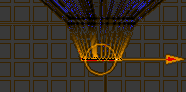 Drücken Sie S und reduzieren Sie die Breite um 2 Rastermarken.
Drücken Sie S und reduzieren Sie die Breite um 2 Rastermarken. 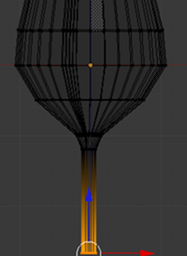 6 Ziehe zur zweiten Hauptrasterlinie und dann zurück zu drei Nebenrasterlinien.
6 Ziehe zur zweiten Hauptrasterlinie und dann zurück zu drei Nebenrasterlinien. 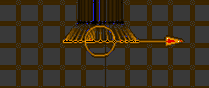
 12 Drücken Sie S und erweitern Sie um 5 Rasterpunkte auf jeder Seite für insgesamt 10.
12 Drücken Sie S und erweitern Sie um 5 Rasterpunkte auf jeder Seite für insgesamt 10. 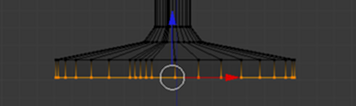 14 Verringern Sie 1 Rastermarkierung. Das ist der grundlegende Weinglasboden. Wenn Sie es richtig gemacht haben, sollte es auf der Hauptgitterlinie "sitzen".
14 Verringern Sie 1 Rastermarkierung. Das ist der grundlegende Weinglasboden. Wenn Sie es richtig gemacht haben, sollte es auf der Hauptgitterlinie "sitzen". 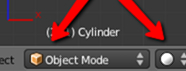
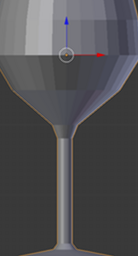 17 Stellen Sie sicher, dass Ihr Weinglas richtig aussieht. Es sollte ungefähr so aussehen wie dieser Screenshot.
17 Stellen Sie sicher, dass Ihr Weinglas richtig aussieht. Es sollte ungefähr so aussehen wie dieser Screenshot. 
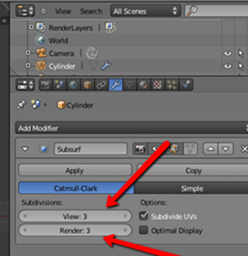 21 Ändere die Ansichten und rende auf drei (3). Sie könnten es höher machen, aber das Rendern würde länger dauern.
21 Ändere die Ansichten und rende auf drei (3). Sie könnten es höher machen, aber das Rendern würde länger dauern.  1 Stellen Sie den Cursor irgendwo unter Ihr Glas, wie im Screenshot. Hier wird das nächste Element des Bildes hinzugefügt.
1 Stellen Sie den Cursor irgendwo unter Ihr Glas, wie im Screenshot. Hier wird das nächste Element des Bildes hinzugefügt. 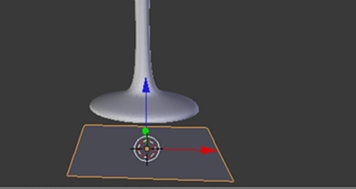 2 Gehe zu Hinzufügen >> Netz >> Ebene. Dies wird ein Flugzeug unter Ihrem Weinglas einfügen.
2 Gehe zu Hinzufügen >> Netz >> Ebene. Dies wird ein Flugzeug unter Ihrem Weinglas einfügen. 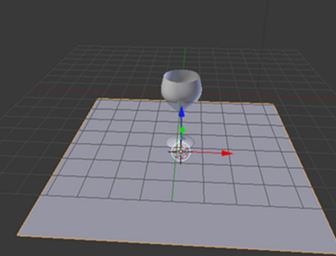 3 Wenn die Ebene ausgewählt ist, drücken Sie S, um sie zu skalieren und größer zu machen. Wie die Größe eines Tisches zu Ihrem Weinglas.
3 Wenn die Ebene ausgewählt ist, drücken Sie S, um sie zu skalieren und größer zu machen. Wie die Größe eines Tisches zu Ihrem Weinglas. 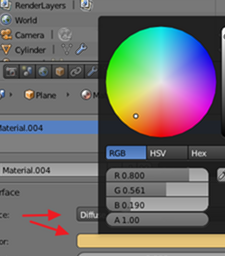 5 Wählen Sie die Option "Diffuse BSDF", und wählen Sie dann eine Farbe aus, die der im Screenshot gezeigten Farbe ähnelt.
5 Wählen Sie die Option "Diffuse BSDF", und wählen Sie dann eine Farbe aus, die der im Screenshot gezeigten Farbe ähnelt. 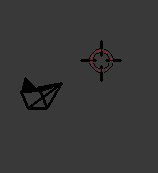 6 Fügen Sie eine andere Ebene für Ihre Lichtquelle hinzu. Klicken Sie dazu auf hinter Ihre Kamera, um den Cursor dort zu platzieren.
6 Fügen Sie eine andere Ebene für Ihre Lichtquelle hinzu. Klicken Sie dazu auf hinter Ihre Kamera, um den Cursor dort zu platzieren. 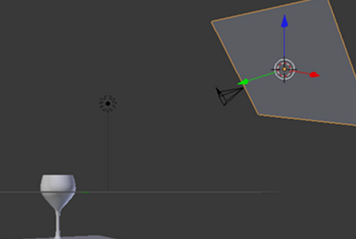 Drücken Sie S, um die Ebene zu skalieren. Es sollte ähnlich wie in diesem Screenshot aussehen.
Drücken Sie S, um die Ebene zu skalieren. Es sollte ähnlich wie in diesem Screenshot aussehen.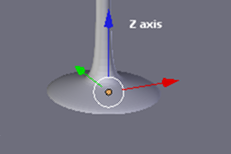 Klicken Sie mit der rechten Maustaste auf die erste Ebene, um sie auszuwählen, und heben Sie dann mit dem blauen Pfeil und der gedrückten linken Maustaste die Ebene an, bis sie den unteren Teil des Glases bedeckt. Sobald es das tut, senken Sie das Flugzeug, bis es direkt unter dem Weinglas ist.
Klicken Sie mit der rechten Maustaste auf die erste Ebene, um sie auszuwählen, und heben Sie dann mit dem blauen Pfeil und der gedrückten linken Maustaste die Ebene an, bis sie den unteren Teil des Glases bedeckt. Sobald es das tut, senken Sie das Flugzeug, bis es direkt unter dem Weinglas ist.  9 Ändern Sie Ihre Perspektive, indem Sie 0 (Null) drücken. Sie wollen nun das Weinglas durch die Perspektive der Kamera betrachten.
9 Ändern Sie Ihre Perspektive, indem Sie 0 (Null) drücken. Sie wollen nun das Weinglas durch die Perspektive der Kamera betrachten.  12 Duplizieren Sie Ihr Weinglas mit Shift D. Es wird das neue Weinglas direkt auf dem "alten" Glas überlagern.
12 Duplizieren Sie Ihr Weinglas mit Shift D. Es wird das neue Weinglas direkt auf dem "alten" Glas überlagern.  16 Schau auf deinen Fortschritt. Klicken Sie auf das Kamera-Symbol auf der rechten Seite und dann auf das Bild, ohne etwas anderes zu ändern. Es ist auf eine minimale Anzahl (10) eingestellt, also sollte es nicht sehr lange dauern. So sieht es an diesem Punkt aus.
16 Schau auf deinen Fortschritt. Klicken Sie auf das Kamera-Symbol auf der rechten Seite und dann auf das Bild, ohne etwas anderes zu ändern. Es ist auf eine minimale Anzahl (10) eingestellt, also sollte es nicht sehr lange dauern. So sieht es an diesem Punkt aus. 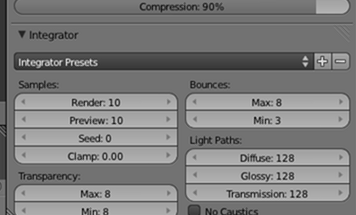 17 Suchen Sie rechts auf Ihrem Bildschirm nach dem Abschnitt "Integrator". Wenn es minimiert ist, klicken Sie auf den Pfeil.
17 Suchen Sie rechts auf Ihrem Bildschirm nach dem Abschnitt "Integrator". Wenn es minimiert ist, klicken Sie auf den Pfeil. 